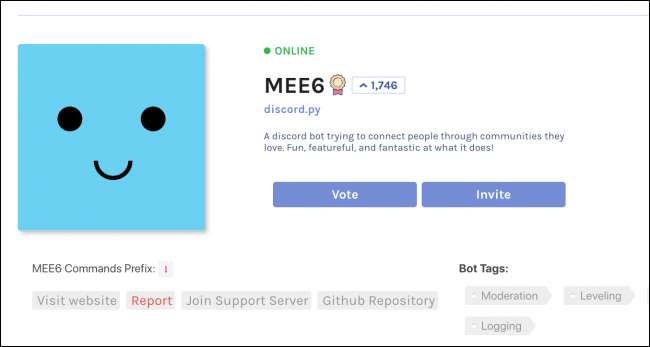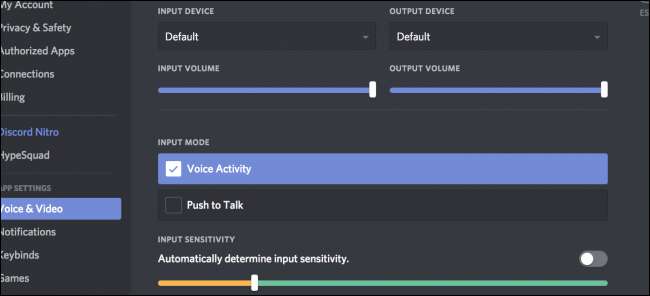
Zwietracht rockt ein schlankes, minimalistisches Design, zumindest im Vergleich zu Alternativen wie Teamspeak und Skype. Viele der nützlichsten Funktionen werden erst sichtbar, wenn Sie sich mit den Einstellungen befassen und sie aktivieren.
Benachrichtigungen nach Server verwalten
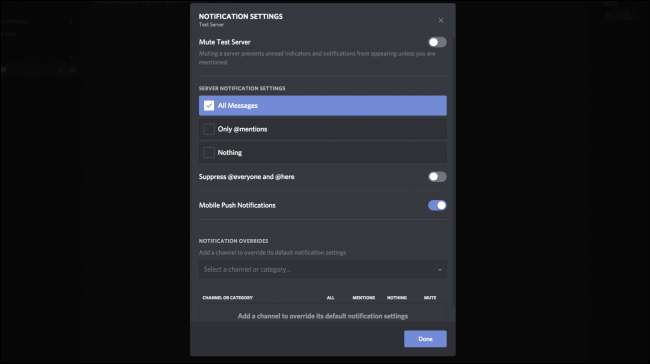
Wenn Sie Discord häufig verwenden, sind Sie wahrscheinlich mit Benachrichtigungen von all Ihren Servern überfordert. Sie können einen Server stummschalten, aber dies schaltet alles stumm - einschließlich @ Erwähnungen.
Wenn Sie jedoch mit der rechten Maustaste auf einen Server klicken und "Benachrichtigungseinstellungen" auswählen, wird ein Fenster angezeigt, in dem Sie die Einstellungen anpassen können. Sie können beispielsweise einen Server auf "Nur Erwähnungen" einstellen, um die meisten Nachrichten stummzuschalten, wichtige jedoch beizubehalten. Wenn ein Server Sie mit @jeder in einem Ankündigungskanal nervt, können Sie einzelnen Kanälen Überschreibungen hinzufügen.
VERBUNDEN: Erstellen, Einrichten und Verwalten Ihres Discord-Servers
Tastenkombinationen
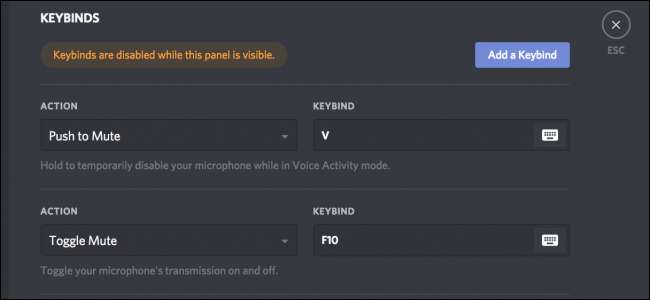
Discord hat viele nützliche Tastenkombinationen in den Einstellungen versteckt, und Sie können sie unter Einstellungen> Tastenkombinationen überprüfen.
Ein wirklich nützlicher Trick besteht darin, "Push to Mute" auf Ihre bevorzugte Push-to-Talk-Taste im Spiel einzustellen. Auf diese Weise hören Ihre Freunde in Discord Sie nicht zweimal, wenn Sie in einem Spiel mit anderen Personen sprechen. Dies ist auch nützlich für Streamer, die mit ihrem Chat sprechen möchten, ohne andere in Discord zu stören.
Sie können auch Tasten zum Umschalten von Mute und Deafen (zum Stummschalten Ihres Mikrofons bzw. zum Stummschalten Ihrer Lautsprecher), zum Umschalten des Streamer-Modus und zum Konfigurieren Ihrer bevorzugten Prioritätslautsprechertaste verwalten.
Priority Speaker

Priority Speaker ist eine relativ neue Discord-Funktion und ziemlich nützlich. Sie können es nur auf Servern verwenden, die Sie ausführen. Wenn Sie jedoch die Prioritätstaste drücken, wird die Lautstärke aller anderen Benutzer verringert, damit Sie leichter gehört werden können. Natürlich benötigen Sie die Berechtigung und die Tastenkombination muss konfiguriert sein.
Audio Einstellungen
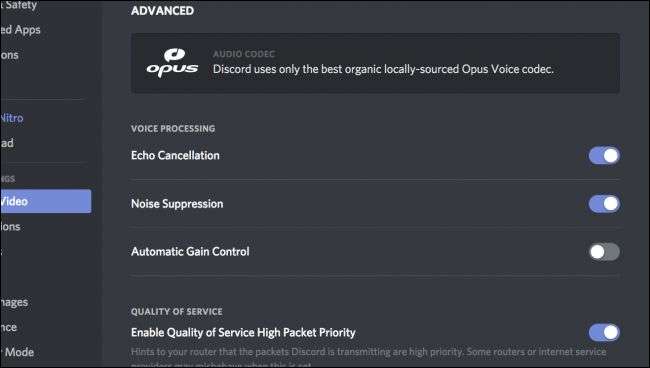
Discord hat eine Menge Nachbearbeitung hinter den Kulissen, damit Ihr billiges Headset-Mikrofon akzeptabel klingt. Wenn Sie jedoch ein schöneres Mikrofon haben, können diese Effekte dazu führen, dass Ihr Mikrofon schlechter klingt. Sie können sie in Ihren Benutzereinstellungen deaktivieren. Es ist wahrscheinlich am besten, einen Freund mit einem guten Ohr zu finden, der Ihnen hilft, die richtigen Einstellungen für Sie zu finden, da Sie Ihr eigenes Audio nicht hören können.
Streamer-Modus und YouTube / Twitch-Integration
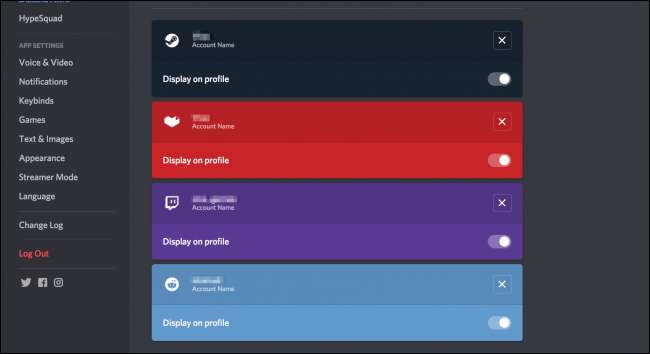
Da Discord "für Gamer" entwickelt wurde, gibt es viele Integrationen mit Spielen und Game-Streaming-Diensten. Um sie nutzen zu können, musst du zuerst deine YouTube- und Twitch-Konten mit Discord verknüpfen. Sie können dies auf der Registerkarte "Verbindungen" unter Ihren Benutzereinstellungen tun. Sie können auch viele andere Konten hinzufügen, z. B. Ihre Steam- und Social Media-Konten.
Sie können den Streamer-Modus auf der Registerkarte „Streamer-Modus“ aktivieren. In diesem Modus können Sie persönliche Informationen ausblenden, wenn Sie gerade ein Spiel streamen (z. B. wenn Sie sich bei einem Server oder Dienst anmelden).
Spielanzeige
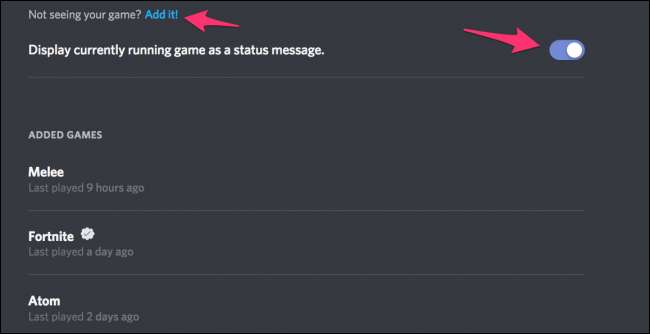
Game Display ist eine weitere nützliche Spielintegration. Möglicherweise haben Sie unter den Namen einiger Personen eine Textzeile mit der Aufschrift "Spielen" bemerkt Spielname, "Zeigen, welches Spiel sie gerade spielen. Sie können die Einstellungen hierfür auf der Registerkarte „Spiele“ in Ihren Benutzereinstellungen verwalten. Wenn Ihr Spiel nicht automatisch erkannt wird, können Sie es manuell aus einer Liste laufender Apps hinzufügen. Sie können sogar den Namen des Spiels ändern oder Apps hinzufügen, die keine Spiele sind.
Bots
Bots erweitern die Standardfunktionen von Discord und verbinden häufig externe Dienste mit Ihrem Server. Sie müssen ein Administrator auf einem Server sein, um einen Bot hinzufügen zu können. Für Ihre persönlichen Chatrooms können Sie jedoch beliebig viele hinzufügen. Sie können unsere Top-Picks für nützliche Bots anzeigen Hier .